Windows无法完成格式化怎么办?5种解决方法,轻松解决Windows格式化问题
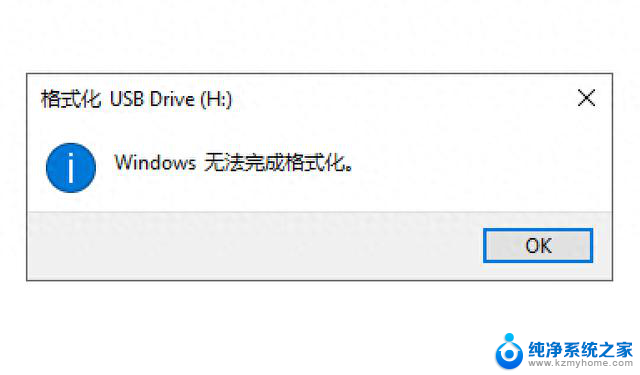 “Windows无法完成格式化”症状表现
“Windows无法完成格式化”症状表现当我们在电脑文件管理器或是磁盘管理器格式化U盘、SD卡、硬盘或是移动硬盘时,设置好文件系统类型、格式化选项等。点击“开始”和“确定”后,Windows系统弹出错误提示框,显示“Window无法完成格式化”。此时,格式化操作无法继续进行。在磁盘管理器或是分区管理工具中,该设备可能会出现一些异常状态,甚至是无法访问或数据无法读取。
Windows无法完成格式化是怎么回事?造成无法完成格式化的原因可能有多种,下面列举一些频率比较高的因素,帮助大家判断一下自己的问题。
磁盘被写保护:有些U盘、内存卡有写保护开关,如果磁盘被设置成只读模式,系望将无法进行写入操作,所以就无法将其格式化。
操作系统权限限制:当前用户登录的账号没有足够的权限对存储设备进行格式化操作。
磁盘出现物理层面的故障:磁盘本身存在物理层面的损坏,比如,损坏的扇区、磁头故障等,导致格式化无法完成。
磁盘被占用:其他应用程序正在使用才磁盘,或是磁盘正在被系统占用,暂时无法完成格式化。
常用的解决方法既然我们已经了解了问题的症状和原因,那么接下来,我们就来探讨一下如何解决这一问题。以下是一些常用的解决方法,希望对大家有所帮助。
方法一、检查并关闭写保护开关很多U盘和SD卡都有写保护开关,通常位于设备的侧面或底部。当开关被设置为写保护状态的时候,磁盘中将无法写入任何数据,包括删除文件、修改文件和增加文件,同样也无法执行格式化。
所以,当遇到Windows无法完成格式化问题时,我们先查看下被格式化的磁盘是否被写保护了。关闭写保护后就可以格式化了。

此外,有的磁盘即便没有写保护开关,也可以被设置成只读模式。只读状态的磁盘依然无法被格式化。想要解除逻辑层面的写保护,可以这样试一下:在DiskGenius免费版中。右击有问题的磁盘,选择“更改设备状态”,然后取消选择“只读”即可。
重启电脑,进入系统之前,选择管理员账号登陆,这样就确保具有足够的权限进行格式化操作了。
当Windows操作系统无法完成格式化时,我们还可以试试分区管理工具,具体如下:
1. 在分区工具中找到想要格式化的分区,点击该分区,然后,点击软件上方的“格式化”按钮。
2. 在弹出的格式化窗口上,选择个合适的文件系统类型,然后点击“格式化”按钮。
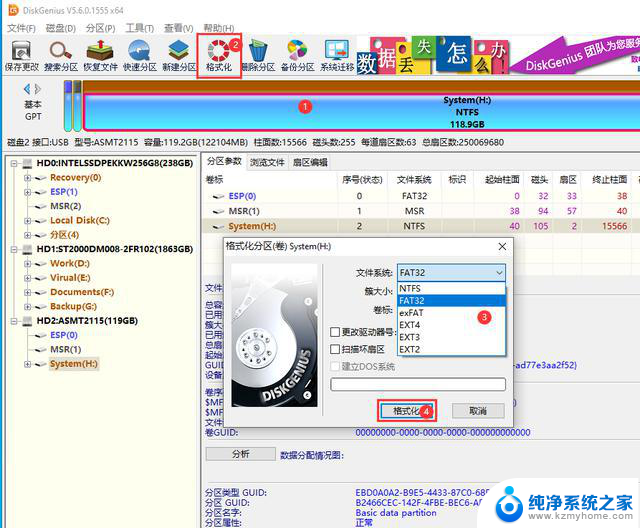
除了直接格式化,还可以尝试删除现有分区,重新建立分区,然后格式化。
注意:不擅长使用命令行的用户不要轻易尝试这个方法,因为容易误操作。如果不小心输入错命令,将其他分区格式化了,就会造成数据丢失。
1. 在开始菜单旁边的搜索框输入cmd,找到命令提示符,然后点击以管理员身份运行。
2. 在命令提示符(Command Prompt)中一次输入以下命令,并在每个命令后按Enter键。
Diskpart
List volume
Select volume # (把#替换成你想要格式化的分区号码)
Format fs=ntfs quick (如果想把分区格式化为FAT32格式,就换成: format fs=fat32 quick)
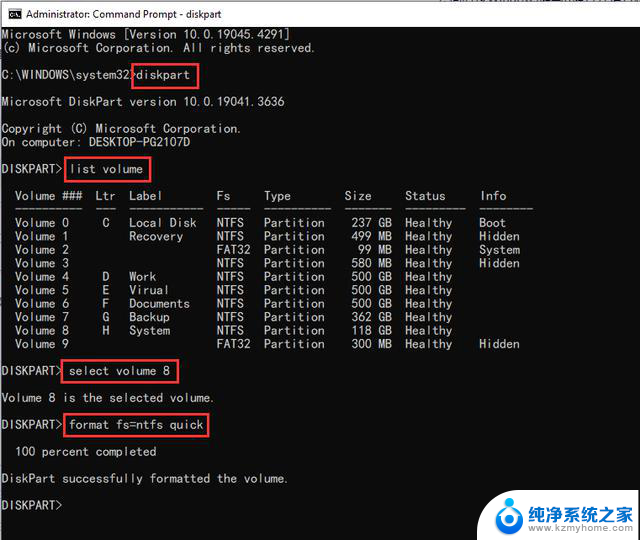 方法五、检查磁盘健康状况
方法五、检查磁盘健康状况很多时候,当磁盘无法被格式化时,是磁盘本身出现了故障,所以我们有必要检查一下磁盘的健康状况。如果真的存在物理损坏,建议尽快备份数据,然后更换新盘。
给磁盘做体检很简单,我们可以通过查看磁盘的SMART信息或是检查坏道情况就可以有个大致的了解。下面是检查磁盘坏道情况的具体步骤:
1. 打开磁盘检查工具,在软件中找到想要检测的硬盘,右击该盘,并在右键菜单中选择“坏道检测与修复”。
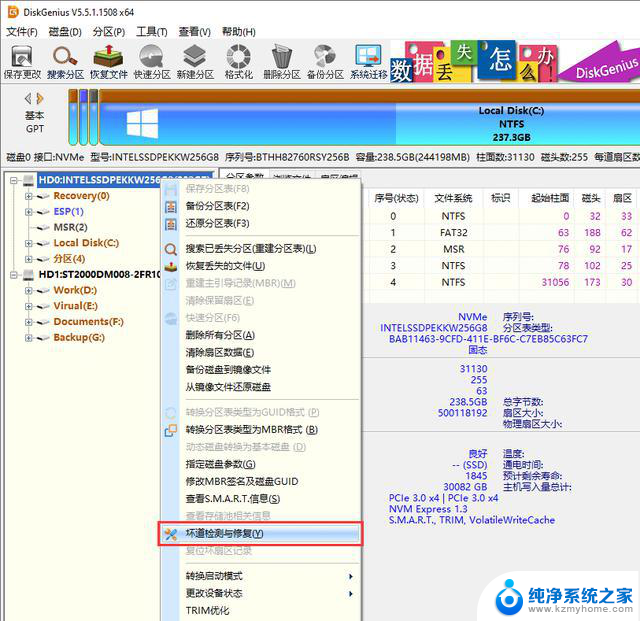
2. 程序会弹出坏道检测对话框,在这里直接点击“开始检测”按钮,程序就开始检测了。
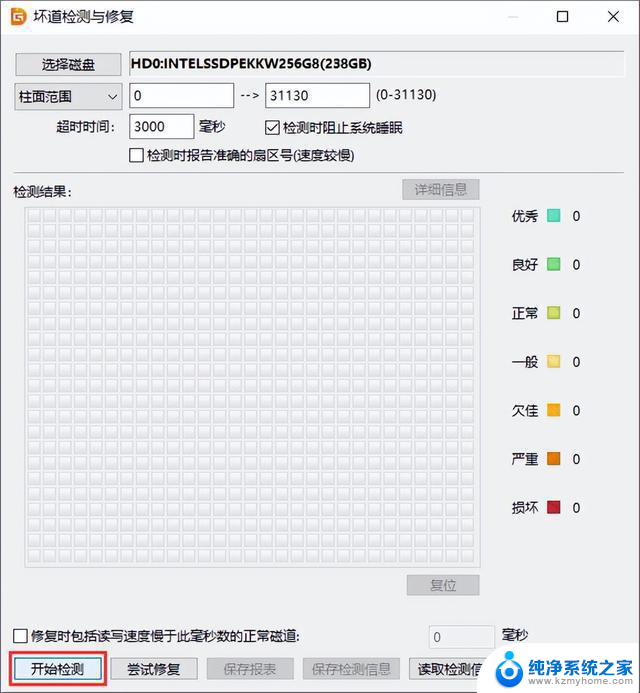 Windows无法完成格式化的时候,如何拯救数据呢?
Windows无法完成格式化的时候,如何拯救数据呢?当Windows无法完成格式化并且你希望拯救数据时,可以试试数据恢复软件。数据恢复软件可以直接扫描无法访问的磁盘分区,通过识别磁盘底层数据,可以将丢失的数据显示出来。整个数据恢复过程不会对磁盘进行任何改动,不影响丢失的数据,很安全。步骤如下:
1. 下载并运行数据恢复软件 – 点击需要恢复数据的盘 – 点击“恢复文件” – 点击“开始”
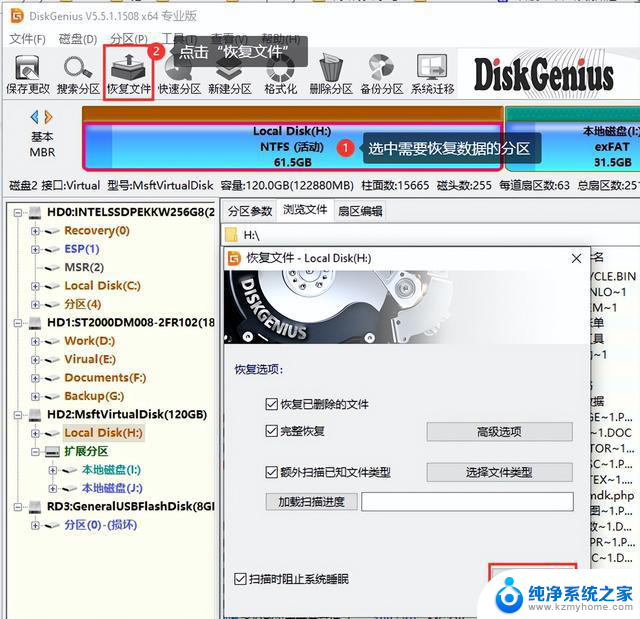
2. 等软件找到想要的数据后,我们需要把文件复制导出到其他可以正常打开的分区里。这样就完成数据恢复了。
问题1:为什么我无法格式化我的移动硬盘?
答:可能是移动硬盘的写保护开关被启用了,也可能是移动硬盘本身坏掉了。可以检查移动硬盘的侧面或底部是否有开关,将其关闭后再尝试格式化。如果依然无法格式化,那就查看下移动硬盘的SMART信息或是检查一下坏道情况。
问题2:SD卡无法格式化该怎么办?
答:如果尝试了本文的解决方法后依然无法完成格式化,可能是SD卡设备本身存在硬件故障,建议联系存储卡的售后进行进一步的检测和维修。
问题4:U盘插上就让格式化是坏了吗?
不一定。U盘插电脑上,系统弹出提示U未被格式化,需要格式化后才能使用,这种情况有可能只是文件系统部分损坏了。我们可以先把数据备份出来,然后尝试将U盘格式化。注意,如果格式化的时候系统提示Windows无法完成格式化,那么U盘就极有可能是坏了。
问题:C盘无法格式化怎么解决?
C盘一般是操作系统所在的分区,在系统运行的时候是无法格式化C盘的,因为系统正在占用C盘空间会阻止格式化。想要格式化系统盘,可以启动到PE环境或者将硬盘接到其他电脑进行格式化。需要注意的是格式化C盘会删除Windows操作系统和所有已安装的程序,因此在执行此操作之前,请确保你了解后果并已经做好了相应的准备。
总结Windows无法完成格式化可能是由于磁盘写保护、磁盘损坏等原因所致。针对这些问题,文中都提供了相应的解决方法。需要注意的是,在尝试修复问题之前,确保重要数据都已经备份好了,避免数据丢失问题。如果磁盘出现了硬件故障,要尽快考虑更换或维修。
Windows无法完成格式化怎么办?5种解决方法,轻松解决Windows格式化问题相关教程
- ps打开图片显示无法完成请求,因为解析 如何解决PS无法完成请求的JPEG数据解析问题
- 微软神秘机制自动修复Windows更新导致的问题及解决方法
- 电脑乱码怎么解决win7 win7中文乱码问题解决方法
- win10criticalprocessdied完美解决 如何解决win10蓝屏critical process died问题
- win10 window update无法打开 Win10更新失败无法启动Windows Update服务的解决办法
- win10安全模式下卸载软件提示无法访问此磁盘 Win10安全模式下无法卸载应用程序的解决方法
- 虚拟机无法识别windows镜像文件怎么办 解决虚拟机加载windows7镜像失败问题
- win11 22h2无法共享打印机 Win11 22H2版本打印机共享问题解决方法
- Windows 11 的 8个令人头疼的细节及解决方法 - 如何应对Windows 11的常见问题
- win10共享打印机时提示无法访问 Win10无法连接共享打印机访问被拒绝问题解决方法
- 如何安全拆卸显卡的详细步骤与注意事项,让你轻松拆解显卡!
- 英伟达对AI的理解和布局,黄仁勋在这里讲清楚了:探索英伟达在人工智能领域的战略布局
- 微软未来将继续推出Xbox硬件,掌机设备蓄势待发最新消息
- AMD锐龙AI 9 HX 370游戏性能领先酷睿Ultra 7 258V 75%
- AMD裁员上千人,市场“吓坏”!英伟达会超越吗?
- Win11 23H2用户反馈微软11月更新导致错误显示“终止支持”问题解决方案
微软资讯推荐
- 1 详细教程:如何在电脑上安装Win7系统步骤解析,零基础教学,轻松搞定安装步骤
- 2 如何查看和评估电脑显卡性能与参数?教你如何正确选择电脑显卡
- 3 微软酝酿Win11新特性:图表显示过去24小时PC能耗数据
- 4 倒计时!Windows 10要“退休”啦,微软官方支持即将结束,升级Windows 11前必读!
- 5 Windows 11 的 8个令人头疼的细节及解决方法 - 如何应对Windows 11的常见问题
- 6 AMD Zen 6架构台式机处理器将保留AM5兼容性,预计最快于2026年末发布
- 7 微软技术许可有限责任公司获得自动恶意软件修复与文件恢复管理专利
- 8 数智早参|微软斥资近百亿美元租用CoreWeave服务器,加速云计算发展
- 9 Win10 如何优化系统性能与提升使用体验?教你简单有效的方法
- 10 你中招了吗?Win11 24H2离谱BUG又来了,如何应对Win11最新版本的问题
win10系统推荐
系统教程推荐
- 1 win10电脑怎么重装系统win7 win10如何降级重装win7
- 2 win10如何查询mac地址 Win10怎么查看本机的Mac地址
- 3 ps删除最近打开文件 Photoshop 最近打开文件记录清除方法
- 4 怎么删除邮箱里的邮件 批量删除Outlook已删除邮件的方法
- 5 笔记本电脑的麦克风可以用吗 笔记本电脑自带麦克风吗
- 6 win10如何查看蓝屏日志 win10蓝屏日志查看教程
- 7 thinkpad没有蓝牙 ThinkPad笔记本如何打开蓝牙
- 8 win10自动休眠设置 win10自动休眠设置方法
- 9 华为锁屏时间设置 华为手机怎么调整锁屏时间
- 10 华为的蓝牙耳机怎么连接 华为蓝牙耳机连接新设备方法